Apple Watch – Benutzerhandbuch
- Willkommen
- Neue Funktionen
-
- Apps auf der Apple Watch
- Apps öffnen
- Uhrzeit ablesen
- Symbole für den Status
- Mitteilungen anzeigen und darauf reagieren
- Mitteilungen schnell mit Gesten stummschalten
- Mitteilungen für einen längeren Zeitraum stummschalten
- Widgets im Smart-Stapel anzeigen
- Doppeltippen für gängige Aktionen verwenden
- Aktionstaste verwenden
- Text eingeben
- Mit der Apple Watch laufen
-
- Wecker
- Hörbücher
- Blutsauerstoff
- Rechner
- Kalender
- Kamerafernbedienung
- EKG
- Medikamente
- Memoji
- Musikerkennung
- News
- Jetzt läuft
- Remote
- Kurzbefehle
- Sirene
- Aktien
- Stoppuhr
- Gezeiten
- Timer
- App „Tipps“ verwenden
- Übersetzen
- Vitalzeichen
- Sprachmemos
- Walkie-Talkie
-
- Informationen über Apple Wallet
- Apple Pay einrichten
- Apple Pay zum kontaktlosen Bezahlen verwenden
- Apple Cash verwenden
- Apple Card verwenden
- Karten verwenden
- Kundenkarten verwenden
- Öffentliche Verkehrsmittel
- Führerschein oder staatlichen Ausweis (State ID) verwenden
- Schlüssel für Zuhause, ein Hotelzimmer und ein Fahrzeug
- Impfkarten
- Weltuhr
-
- Wichtige Informationen zur Sicherheit
- Wichtige Informationen zur Handhabung
- Nicht autorisierte Änderungen von watchOS
- Informationen zur Pflege der Armbänder
- FCC-Konformitätserklärung
- ISED-Konformitätserklärung (Kanada)
- Informationen zum Ultrabreitband
- Informationen zu Laserklasse 1
- Informationen zur Entsorgung und zum Recycling
- Apple und die Umwelt
- Urheberrechte und Marken
Zifferblattgalerie auf der Apple Watch durchsuchen
Die Zifferblattgalerie in der Apple Watch-App ist die einfachste Methode, um alle verfügbaren Zifferblätter anzuzeigen. Wenn du ein Zifferblatt findest, das dich interessiert, kannst du es anpassen, Komplikationen auswählen und es direkt in der Galerie deiner Sammlung hinzufügen.
Zifferblatt zur Zifferblattgalerie hinzufügen
Öffne die Apple Watch-App auf deinem iPhone.
Tippe auf „Zifferblätter“ und tippe dann auf eine Kategorie wie „Gesundheit und Fitness“, „Fotos“ oder „Reich an Daten“.
Um alle Zifferblätter anzuzeigen, scrolle nach unten und tippe dann auf „Alle Zifferblätter anzeigen“.
Tippe auf ein Zifferblatt und wähle anschließend die gewünschten Funktionen und Komplikationen aus.
Tippe auf „Hinzufügen“.
Das Zifferblatt wird deiner Sammlung hinzugefügt und wird zum aktuellen Zifferblatt auf deiner Apple Watch.
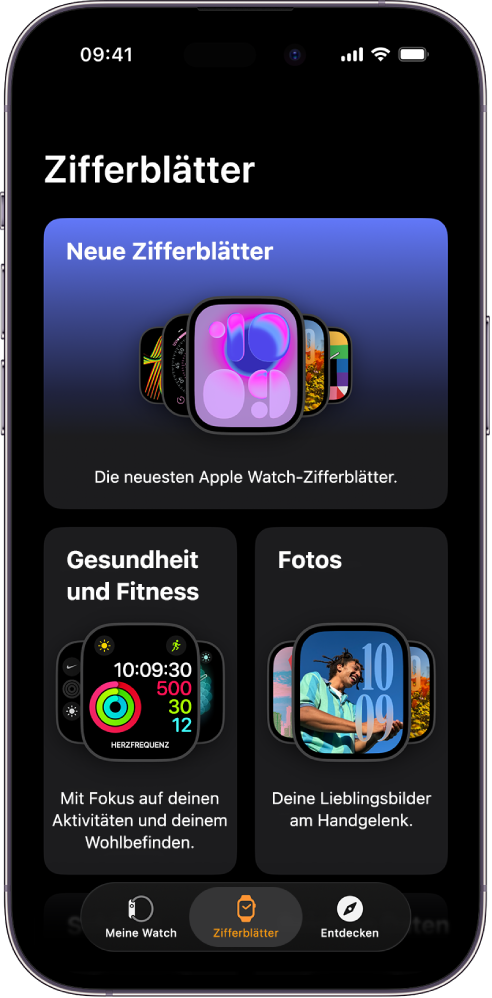
Funktionen für ein Zifferblatt auswählen
Öffne die Apple Watch-App auf deinem iPhone.
Tippe auf „Zifferblätter“ und tippe dann auf eine Kategorie wie „Gesundheit und Fitness“, „Fotos“ oder „Reich an Daten“.
Um alle Zifferblätter anzuzeigen, scrolle nach unten und tippe dann auf „Alle Zifferblätter anzeigen“.
Tippe auf ein Zifferblatt und anschließend auf eine Funktion wie Farbe oder Stil.
Wenn du die verschiedenen Optionen ausprobierst, ändert sich das oben angezeigte Zifferblatt, damit du dich vergewissern kannst, dass das Design auch wirklich perfekt ist.
Komplikationen in der Zifferblattgalerie hinzufügen
Öffne die Apple Watch-App auf deinem iPhone.
Tippe auf „Zifferblätter“ und tippe dann auf ein Zifferblatt.
Tipp: Tippe auf eine Sammlung wie „Neue Zifferblätter“ oder „Reich an Daten“, um eine spezifische Kategorie mit Zifferblättern zu durchsuchen.
Tippe auf eine Komplikationsposition wie „Oben links“, „Oben rechts“ oder „Unten“.
Streiche, um die für diese Position verfügbaren Komplikationen anzuzeigen, und tippe anschließend auf die gewünschte Komplikation.
Wenn du dich entschließt, dass du doch keine Komplikation an dieser Position haben möchtest, scrolle in der Liste nach oben und tippe auf „Aus“.
Weitere Informationen zu den verfügbaren Komplikationen findest du unter Zifferblätter der Apple Watch und ihre Funktionen.